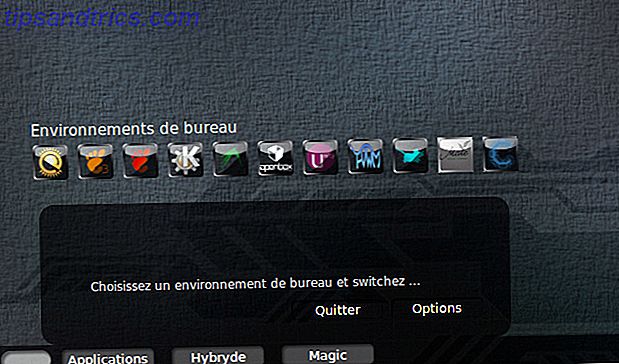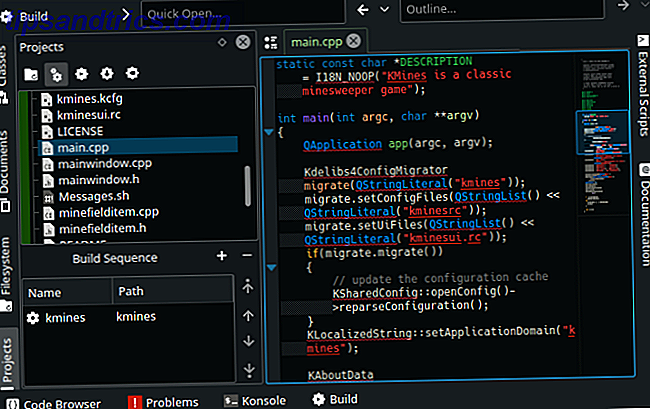Denne artikkelen var Fast-Tracked. Finn ut hva det betyr, eller send inn dine apper og tjenester for å være hurtigsporet.
Enten du er en blogger, notatkonsulent eller kvalitetsbevisst sosialmediasavhengige, har du det meste bedre å skrive innholdet ditt i noe annet enn et webskjema eller grunnleggende tekstredigeringsprogram. I dette tilfellet en app som skrive! går langt.
Hvis du vil bruke Markdown Learning Markdown: Skriv på nettet, Faster Learning Markdown: Skriv til nettet, er raskere Markdown den beste måten å skrive i ren tekst, men fremdeles lage komplekse dokumenter. Til forskjell fra HTML eller LaTex, for eksempel, er Markdown enkelt å lære. Les mer, synkroniser automatisk mellom enheter, og gjør det fra et grensesnitt som føles som det var designet med produktivitet i tankene. Denne Mac-og Windows-skyvennlige tekstbehandling er trolig verdt å se.
The Write Stuff
Skrive! er en minimalistisk tekstbehandler som er gratis å bruke, men tilbyr noen overbevisende ekstrafunksjoner for $ 4, 99 per måned hvis du velger å oppgradere til Pro. Vi fokuserer på Pro-versjonen for mye av anmeldelsen, men vi har også dekket den gratis versjonen mot slutten av artikkelen.
Ta en titt på Write-grensesnittet, og du vil se nøyaktig hva utviklerne går for: et produktivt miljø for å skrive lengre, med lite i veien for menyelementer eller forstyrrelser for å komme i veien. Microsoft Word dette er ikke Microsoft Office for Mac: Er det noe annet? Microsoft Office for Mac: Er det noe annet? Tradisjonelt har det vært både gode og dårlige forskjeller mellom Windows og Mac versjoner, så vi lurte på om dette fortsatt var sant i dag. Les mer, med knapt annet enn navnet på dokumentet ditt og dets innhold synlig under skriving.
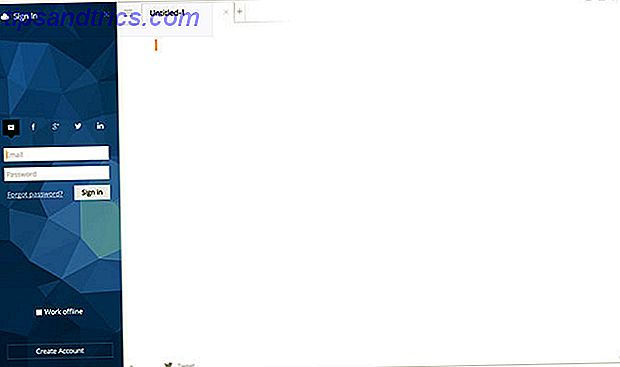
Som de fleste produktivitetsfokuserte apps i disse dager, skriv! ble utformet med synkronisering av clouds i tankene. For å laste ned selv den gratis versjonen, må du oppgi en e-postadresse og et passord; og du kan bruke disse legitimasjonene til å logge inn og sende dokumenter til din egen personlige online lagring ved å trykke på Fil> Send til Cloud . Selvfølgelig trenger du Pro for å gjøre dette - men du får en syv-dagers prøveversjon når du laster ned appen for å prøve den.
Cloud synkroniseringsstøtte inneholder en nøyaktig "ubegrenset angre" -funksjon, som lar deg lukke et dokument, hente det andre steder og kommandoen / ctrl + z (avhengig av om du kjører Mac eller Windows) for å gå tilbake til en tidligere versjon. Hvis du bruker skrive! mye, så vil du snart bygge opp et betydelig bibliotek, og du kan raskt finne det du vil bruke med den nøyaktige søke-som-du-typen-funksjonen for å kamme gjennom dokumentene dine.

Det tabulerte grensesnittet betyr at du kan holde flere dokumenter åpne om gangen, og raskt skanne gjennom dem som om du vil flippe i en nettleser. Skrive økter tar dette et skritt videre ved at du lar deg gruppere dokumenter sammen, og du kan da nevne øktene dine for å holde dem bedre organisert. Igjen, dette kan være en morderfunksjon hvis du leter etter en måte å bedre organisere din skriving på.
Appen har også full støtte for en rekke oppslagsspråk, inkludert den stadig mer populære Markdown. Hvis du ennå ikke har brukt Markdown, tenk på det som et universelt oppslagsspråk for å forberede webdokumenter Hva er Markdown? 4 grunner til at du bør lære det nå Hva er Markdown? 4 grunner til at du bør lære det nå Lei av HTML og WYSIWYG redaktører? Så Markdown er svaret for deg, uansett hvem du er. Les mer som raskt kan konverteres til HTML eller til og med skrevet ut som-bruker lettlærte uttrykk. Skrive! støtter også wiki og tekstil syntaks, og du kan til og med bruke alle tre av disse oppslagsspråkene i ett dokument hvis du ønsker det. Hvis Markdown din ikke er for skarp Lær Grunnleggende om Markdown i 10 minutter med denne videoopplæringen Lær grunnleggende om Markdown om 10 minutter med denne videoopplæringen Hvis du har hørt om markdown, men ikke har hatt en sjanse til å prøve det, vil dette kort video bør gi deg raskere med språket som gjør at innholdet på nettet blir enkelt. Les Mer, du kan bruke den medfølgende Markdown Helper-enheten i Hjelp- menyen for å slå opp vanlig formatering for alle tre støttede oppmerkningsspråkene.

Mens du skriver, vil en "intelligent" stavekontroll skanne skrivingen din for feil. På samme måte som opprettingssyntax, kan du bruke flere forskjellige språk i samme dokument. Dette kan være en verdifull funksjon for tospråklige brukere, studenter som studerer fremmedspråk, eller noen som finner denne begrensningen frustrerende i de fleste andre tekstbehandlere. Auto-fullfør arbeider ved siden av denne motoren, og lærer som-du-type for å foreslå lignende ord basert på hva du sist skrev.
Dette kan være mer nyttig på Windows-tabletter ved hjelp av et tastatur på skjermen, da det på min Mac var nødvendig å trykke på tasten for å godta et forslag (etter å ha brukt piltastene for å bla gjennom forslagene). For meg synes dette ikke så mye raskere (om i det hele tatt) sammenlignet med bare å skrive hele ordet - men hvis du bruker mange tekniske termer, kan det komme til nytte.

Hvorvidt appen er riktig for deg, avhenger sannsynligvis av hvordan du har tenkt å bruke den. Skrive! er bedre enn Evernote for lange stykker av skriving, fordi det er en tekstbehandler ikke en notatbar app. Det er definitivt bedre enn å bruke Facebook for å lage lange oppdateringer, fordi det er en innfødt app med et distraksjonfritt grensesnitt og ikke et nettskjema. Det er sannsynligvis bedre enn å bruke WYSIWG-editoren til bloggen din, fordi den vil fungere offline hvis du vil at den skal (og tillegg av Markdown-støtte er en bonus).
Det har også trolig fått overlegen på andre tekstredaktører og tekstbehandlere for store prosjekter, med økter og rask synkronisering, slik at du kan holde relaterte dokumenter sammen og tilbakekalle dem på et øyeblikk hvis du trenger det.
Et par ekstra touches
I tillegg til disse kjernefunksjonene og minimal estetikk, skriv! inkluderer også noen andre bemerkelsesverdige berører som er verdt å nevne. Nederst på skjermen får du tilgang til det som kalles " produktivitets tellere " - en statistikkbasert tilnærming for å måle produktiviteten. Dette inkluderer morsomme beregninger som "ord per dag" og "tegn per minutt", men du kan også begrense bestemte dokumenter til en bestemt lengde, lesetid eller A4-sider hvis du har en grense du må holde fast ved.

Ikonet for denne delen oppdateres basert på hva du skriver, så et kort dokument begynner som en Tweet, og lengre dokumenter går inn i sfære av sosiale (opptil 850 ord), artikler (rundt 1500 ord), noveller og så på. Appen gir deg nyttige tips om disse dokumentene, som det faktum at Facebook kutter ut artikler som er over 850 ord i lengde, og e-postmeldinger under 160 ord er mer sannsynlig å bli lest. Det er en fin touch, og hvis ordtelling betyr noe for deg, er det hendig å ha det bare et klikk unna.
Som Pro-bruker har du også tilgang til forhåndsinnstilte stiler, som du kan søke på dokumentet ditt med bare et klikk. Hvis du eksporterer til markdown eller ren tekst, teller disse for svært lite utover å gi arbeidet litt ekstra eleganse mens du skriver; men hvis du skriver ut dokumentet ditt, kan denne funksjonen være nyttig hvis du vil ha øyeblikkelig stil. Den medfølgende mørke modusen kan også være en ofte brukt funksjon hvis du foretrekker å jobbe etter timer. 4 måter å hindre datamaskinrelatert øyenstamme uten å miste produktivitet. 4 måter å hindre datamaskinrelatert øyeavstand uten å miste produktivitet. Bruker du mange timer foran på en dataskjerm? Hvis du gjør det, er du sikkert kjent med den uunngåelige øyenstammen som følger med. Hodepine, brennende øyne, kløe og bare å være sliten, er ... Les mer.

Hvis du raskt trenger arbeidet ditt på nettet, kan du gjøre det ved hjelp av funksjonen Publiser dokument som du finner ved å høyreklikke dokumentets tittel. Dette er nyttig for raskt å dele arbeidet ditt med Write-servere, og gir deg en link som du kan overføre til andre.
Skrive! inkluderer støtte for et sunt utvalg av dokumenter og formater, og du kan importere .TXT, .NFO, .HELP, .INI, .CFG, .CONF, .PDF, .RTF, .MD, .DOWN, .MARKDOWN og .ODT dokumenter, og skriv til .PDF, .TXT, .RTF og .DOWN lokalt.
Laget for Windows, nå i Beta for Mac
Mac-brukere vil trolig hente på at appen ble laget med Windows i tankene, spesielt med tanke på at appen ser ut som en Windows 10-app. Det finnes heller ikke noen menyvalg for Fil, Rediger og så videre på det vanlige stedet øverst på Mac-skjermen. Disse er i stedet festet til selve appen, tilgjengelig ved å trykke på menyknappen (antagelig er dette for å holde appen enda mer distraheringsfri).
Hvis du har brukt OS X på en stund, kan dette være litt slående, men de fleste vanlige funksjonene kan likevel nås via tastatursnarveier. Skrive! fungerer bare på OS X (i beta) og Windows for tiden, men en mobilversjon ville være hyggelig.
Skrive! Pro & Free
Når du registrerer deg for å laste ned Skriv!, Får du en uke til å evaluere Pro-versjonen for å se om det er verdt $ 4, 99 per måned for å få tilgang til alle medfølgende funksjoner. Hvis du bestemmer deg for å la Pro-abonnementet ditt utløpe, har du ikke lenger tilgang til synkronisering av cloud, økt gruppering, dokumentutgivelse, funksjonen "ubegrenset angrep", ganske forhåndsinnstilte stiler og mørk modus.
Du kan selvfølgelig fortsatt bruke Skriv! Frakoblet, bruk faner, bruk smart autofullføring og stavekontroll, bruk markering, få tilgang til produktivitets tellere, og selvfølgelig vil det fokuserte og minimalistiske grensesnittet ikke endres litt.

Skrive! gjør et sterkt tilfelle for å betale $ 4, 99 for et Pro-abonnement hvis du elsker funksjonene, spesielt hvis du leter etter noe for å bygge bro over gapet mellom restriktiv gratis verktøy eller andre apper som ikke føles helt riktige for utarbeidelse av medium eller lang form .
Har du prøvd Skriv! på Windows eller OS X? Hva syntes du?